
Mengatur karakter dan spasi baris di TextEdit di Mac
Anda dapat menyesuaikan spasi antara karakter dan baris teks.
Mengatur spasi karakter
Anda dapat mengatur spasi karakter untuk teks yang dipilih. Pengaturan yang Anda pilih juga memengaruhi teks berikutnya yang Anda ketik.
Di app TextEdit
 di Mac Anda, pilih teks yang ingin Anda sesuaikan.
di Mac Anda, pilih teks yang ingin Anda sesuaikan.Pilih Format > Font > Kern, lalu tentukan pilihan.
Gunakan Default: Mengatur jarak antarkarakter secara otomatis agar lebih mudah dibaca (bila perlu).
Tidak Satu Pun: Mematikan kerning (merapatkan atau merenggangkan teks).
Kencangkan: Memindahkan karakter untuk mendekat.
Longgarkan: Memindahkan karakter untuk menjauh.
Anda dapat memilih Kencangkan atau Longgarkan secara berulang-ulang untuk mendapatkan spasi yang Anda inginkan.
Mengatur spasi baris
Di app TextEdit
 di Mac Anda, pilih teks yang ingin Anda sesuaikan.
di Mac Anda, pilih teks yang ingin Anda sesuaikan.Klik tombol Spasi Baris dan Paragraf
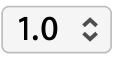 di bar alat, lalu pilih nilai spasi baris, atau pilih Tampilkan Lainnya dan sesuaikan salah satu pilihan berikut.
di bar alat, lalu pilih nilai spasi baris, atau pilih Tampilkan Lainnya dan sesuaikan salah satu pilihan berikut.Beberapa tinggi baris: Menambah atau mengurangi tinggi baris hingga beberapa kali dari tinggi baris saat ini.
Tinggi baris: Mengatur jarak dari bagian atas satu baris ke baris lainnya.
Spasi antarbaris: Mengatur jarak antarbaris.
Spasi paragraf: Mengatur jarak antarparagraf.